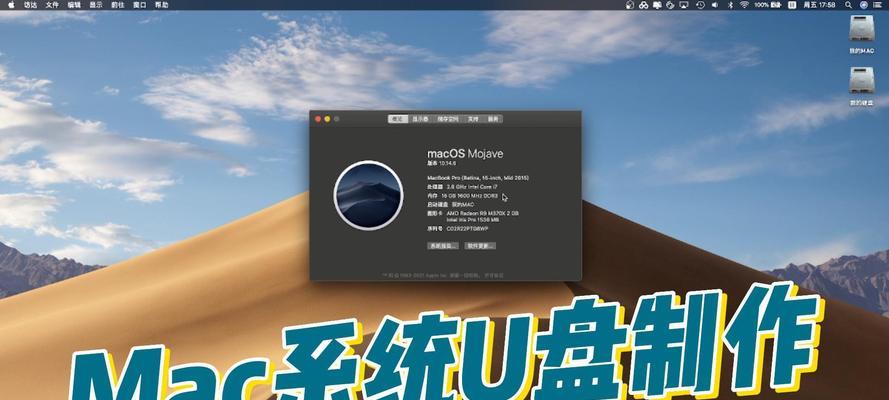在一些情况下,用户可能需要将电脑从Windows10切换到Windows7操作系统。然而,由于不同操作系统的差异性,直接从Windows10系统中安装Windows7是无法实现的。本文将详细介绍如何通过硬盘启动的方式安装Windows7系统。
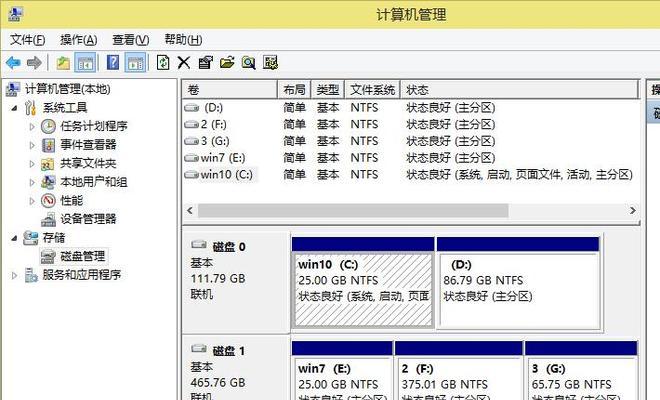
检查硬件兼容性
在开始安装Windows7之前,您需要确保您的计算机硬件兼容Windows7操作系统。检查您的处理器、内存和硬盘等硬件是否满足Windows7的最低系统要求。
备份重要数据
在安装新操作系统之前,建议您备份所有重要的数据。安装过程中可能会删除或覆盖您的文件,因此备份可以帮助您避免数据丢失的风险。
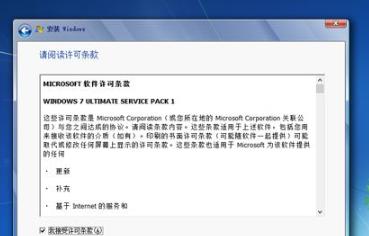
创建Windows7安装媒体
您需要下载并创建一个可以用于安装Windows7的引导媒体。您可以从微软官方网站上下载Windows7ISO文件,并使用合适的软件刻录成可启动的DVD或制作成可引导的USB驱动器。
设置BIOS启动顺序
在安装Windows7之前,您需要确保计算机将首先从DVD或USB启动,而不是从硬盘启动。进入计算机的BIOS设置界面,在启动选项中将DVD或USB设备调整到第一位。
重启计算机并进入安装界面
将安装媒体插入计算机,并重启系统。在计算机启动时,按下相应的按键(通常是F12、F2或Delete键)进入引导菜单。选择从DVD或USB启动。
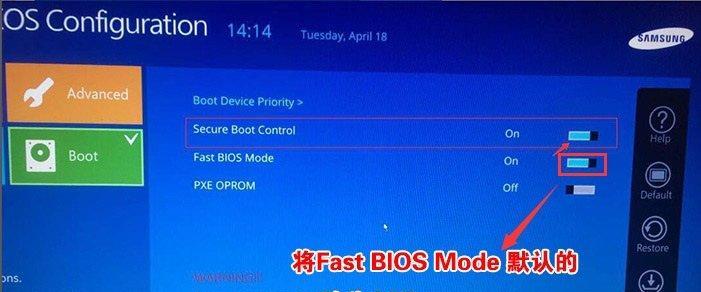
选择语言、时间和货币格式
在Windows7安装界面中,选择您希望使用的语言、时间和货币格式。单击下一步继续安装过程。
点击“安装现在”开始安装
在Windows7安装界面上,点击“安装现在”按钮开始安装过程。请注意,此操作将会删除目前系统上的所有文件,请确保您已经备份了重要数据。
接受许可协议
阅读并接受Windows7的许可协议,然后点击“我接受许可协议”。
选择“自定义(高级)”安装类型
在安装类型界面上,选择“自定义(高级)”选项。这允许您对硬盘进行分区和格式化,以安装新的操作系统。
为Windows7系统分配硬盘空间
在分区界面上,选择您希望为Windows7系统分配的硬盘空间。您可以选择新建分区或使用现有的分区。
等待安装过程完成
Windows7系统将开始安装并进行文件复制和配置。您需要耐心等待,直到安装过程完成。
设置用户名和密码
在安装完成后,您需要设置一个用户名和密码,以便登录到Windows7系统。
安装驱动程序和更新
安装Windows7后,您可能需要手动安装一些硬件驱动程序以确保所有设备正常工作。此外,及时更新Windows7以获取最新的安全补丁和功能更新也是重要的。
恢复重要数据和软件
在Windows7系统成功安装后,您可以恢复之前备份的数据和重新安装所需的软件。
通过上述步骤,您已经成功地通过硬盘启动方式安装了Windows7操作系统。请记得在进行任何操作前备份重要数据,并确保您的硬件兼容Windows7系统。
标签: #硬盘启动